把Win XP與Vista都裝在C盤的詳細方法
估計現在很多人都下載安裝了 Vista RTM 并且大部分都是雙系統,因為 Vista 雖然華麗,但實用性目前還不如 WINXP。但安裝雙系統必須單獨給 Vista 劃出一個分區,給計算機管理帶來不便,經過幾天研究我成功地把 Windows Server 2003 R2 和 Windows Vista 裝在同一個分區中,WINXP WIN2000 和此方法雷同,現將方法介紹如下:
至于為什么兩個系統不能裝在同一個分區中,那是因為兩個系統的三個文件夾重名,這三個文件夾分別是:Documents and Settings Program Files Windows(2000是WINNT),只要把 XP 系統的這三個文件夾改名就可以了,但是已經裝好的系統就不能改了,也就是說必須重新制作系統安裝光盤。
開始之前我們做些準備工作,單擊'工具'-->'文件夾選項'在'查看'中選擇'顯示所有的隱藏文件和文件夾',不選擇'隱藏受保護的系統文件'。
整個過程需要下列軟件:
系統安裝文件精簡軟件 nLite,(安裝前確認是否已安裝Microsoft.NET Framework 2.0)
可引導光盤制作軟件 EasyBoot
圖象制作處理軟件 Photoshop
系統光盤測試軟件 VMware Workstation
光盤刻錄軟件 Nero
XP-Vista 啟動菜單修改軟件 VistaBoot PRO 3.1
Microsoft.NET Framework 2.0
nLite v1.3 RC
EasyBoot 5.1
PhotoShop CS2
VMware Workstation 5.5.3
Nero Burning Rom 7.5.7.0
把一張原版 XP 系統光盤插入光驅,或者用虛擬光驅加載一個原版 XP 系統光盤鏡像,(把它復制到硬盤的某個目錄也可以)按下 Ctrl+Alt+Delete 啟動任務管理器,執行'文件'--> '新任務'-->輸入x:i386winnt32.exe /noreboot 其中x:為你的 Windows XP 系統光盤所在的光驅。接著,安裝程序會提示你現在選擇'全新安裝'還是'升級安裝' 記住:一定要選'全新安裝',并且在接下去的 '安裝選項' 屏幕中,在 '進一步的選項' 上按,并 在 '我想復制所有CD上的安裝文件' 已經打上勾。
在安裝程序完成之后,在你的電腦的C盤根目錄就會有會有 2個文件夾:
C:$ WIN_NT$.~ LS
C:$ WIN_NT$.~ BT
好了,接著把 C:$ WIN_NT$.~ LS- 重新命名為 INSTALL,C:$ WIN_NT$.~ BT- 重新命名為BOOT ,并且把BOOT文件夾復制到INSTALL目錄中。然后在 INSTALL 目錄中,刪除 size.sif 文件(它是之前安裝程序檢測你的電腦的磁盤空間所生成的),在 BOOT 目錄中,刪除 txtsetup.sif migrate.inf 和 BOOTSECT.DAT,并去掉所有文件的只讀屬性,用記事本打開 setupldr.bin 執行 '編輯' --> '替換' 把 'i386' 字節替換為 'BOOT' 然后保存。
用記事本打開 winnt.sif 刪除所有內容,添加如下內容:
[Data]
AutoPartition=0
MsDosInitiated='0'
UnattendedInstall = 'No'
[Unattended]
OemSkipEula=Yes
OemPreinstall=Yes
TargetPath=WINXP 改動后的 Windows 目錄
ProgramFilesDir = '程序文件' 改動后的 Program Files 目錄
Comm
[GuiUnattended]
TimeZone = '210'
adminpassWord=*
AutoLogon = No
Encryptedadminpassword=NO
OEMSkipRegional=1
OEMSkipWelcome=1
[UserData]
ProductID=xxxxx-xxxxx-xxxxx-xxxxx-xxxxx 25位序列號
FullName='Daiwang' 你的用戶名
OrgName='Southern Yangtze University' 你的組織名
ComputerName=DAIWANGCOMPUTER 你的計算機名
[LicenseFilePrintData]
AutoMode = 'PerServer'
AutoUsers = '5'
[Display]
BitsPerPel = 32 顯示色彩質量
XResolution = 1024 屏幕分辨率
YResolution = 768 屏幕分辨率
VRefresh = 60 屏幕刷新率
[TapiLocation]
CountryCode=86
[RegionalSettings]
Language=00000804
LanguageGroup=9,10
[Branding]
BrandIEUsingUnattended = No
IEBrandingFile = install.ins
[Identification]
JoinWorkgroup=WORKGROUP 網絡工作組名
[Networking]
InstallDefaultComponents=Yes
[Components]
MSNexplr=off
zonegames=off
刪除 C:installi386winnt.sif,把X:win51,win51IP ,WIN51IP.SP2 三個文件復制到 C:install 目錄,把X:i386DosNET.INF,USBPORT.SY_ 這兩個文件復制到 C:installi386 下。
打開 nLite 首先選擇語言,然后選擇系統安裝文件所在的目錄-- C:install 前進,在任務選擇中選'選項',前進,把配置文件路徑的 Documents and Settings 改為其它名稱,然后完成就可以了,下一步很重要,就是把 C:installi386txtsetup.sif 剪切到 C:BOOT 下,并記得去掉只讀屬性。
安裝好 EasyBoot,把 EasyBootdisk1 目錄下的 ezboot 文件夾復制到 C:install 下。打開 ezboot 文件夾,刪除 bcdw.bin ebback.bmp eblogo.bmp standard.ctb default.ezb bcdw.txt 這幾個文件。用記事本打開 w2ksect.bin 同樣把 'i386' 字節替換為 'BOOT' 然后保存。logo.bmp 和 BACK.BMP 是 EasyBoot 的默認 logo 和背景圖片,(實在難看),我們可以用 Photoshop 自己制作(方法見圖片附件),然后保存。打開 cdmenu.ezb 單擊'制作ISO'制作光盤鏡像。
然后用 VMware Workstation 測試光盤鏡像,沒有什么問題后把這個光盤鏡像用 Nero 刻盤就行了。注意,千萬不要把這個ISO文件直接刻錄到光盤上,要選擇用鏡像刻盤這一項。
[單擊 VMware Workstation 的屏幕,按 Esc 鍵]
以下重裝 XP (裝好后重復前面的一個步驟,那就是:單擊'工具'-->'文件夾選項'在'查看'中選擇'顯示所有的隱藏文件和文件夾',不選擇'隱藏受保護的系統文件')--> 安裝 Vista (建議在 XP 下用虛擬光驅安裝,注意:在計算機將要重新啟動的前請保存好C盤里的引導文件,autoexec.bat boot.ini bootfont.bin bootmgr BOOTSECT.BAK config.sys IO.SYS MSDos.SYS NTDETECT.COM ntldr 以防不測。安裝后直接就進入了 Vista ,這時千萬不要慌) -->進入 Vista 后,安裝 VistaBoot 修改啟動菜單
重新啟動計算機進入 XP -->替換文件-->激活 Vista -->漢化,方法前面有帖我就不講了。
Bug 修正, winnt.sif 文件的內容。
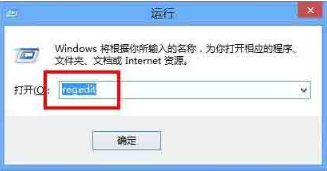
 網公網安備
網公網安備